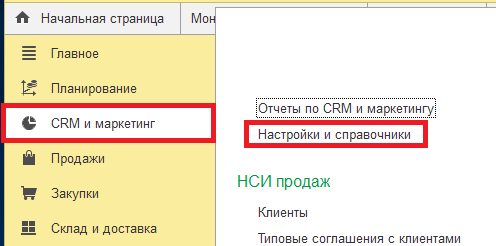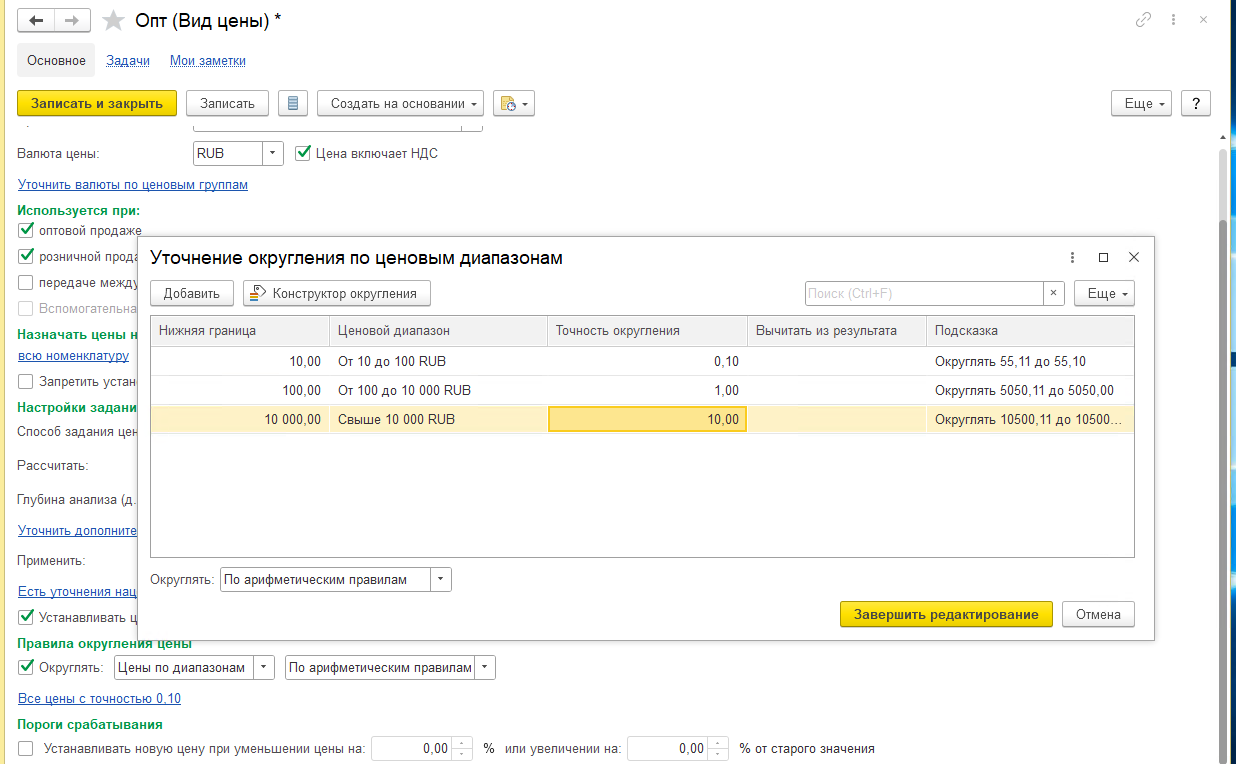Содержание:
1. Виды цен и их настройка при работе в системе 1С
2. Примеры видов используемых цен
1. Виды цен и их настройка при работе в системе 1С
Виды цен в системах 1С могут заводиться вручную, также формироваться на основании каких-либо других видов цен.
Задать вид цены можно здесь:
CRM и маркетинг
2. Примеры видов используемых цен
Добавим вид цены «Спеццена» вручную:
Способ задания цены: Ручное назначение
Установка галочки «Цена включает НДС» зависит от того, задаётся цена с налогом или без него.
Для каждого конкретного вида цен предполагается установка своего порядка округления.
В том случае если наша цена будет использована при оптовых продажах, требуется установка галочки «Используется при оптовой продаже». Это будет означать, что наш вид цены «Спеццена» будет фигурировать при продаже товара контрагентам, но не сможет быть указан при продажах в розницу покупателям, а также не сможет быть установлен в качестве розничной цены.
Галочка «Устанавливать цену по документам поставки» ставится в том случае, когда отпускная цена зависит от цены поставки.
У вида цены статус должен иметь значение «Действует».
Цены расчетные заводятся с обязательной установкой способа задания цены «Наценка на другой вид цен» и указанием той базовой цены, относительно которой эти цены будут рассчитаны, а также с указанием процента наценки:
Настройки задания цены
На картинке выше вид цены «Минимальная цена продажи» выше на 5 %, чем вид цены «Цена поступления». В случае необходимости применения нашей цены и в опт, и в розницу, то нужно отметить галочкой:
Используется при оптовой и розничной продаже
В системе имеется возможность указания точности округления для вида цены, а также для каждого конкретного диапазона цен.
Товар стоит:
● не более 100 руб., то его цена будет округляться до 10 коп.
● от 100 до 10 000 руб., то его цена будет округляться до 1 руб.
● свыше 10 000 руб., то будет применено психологическое округление (уменьшаем рассчитанную цену товара на несколько рублей).
Для такой возможности необходимо создать правило округления цены «Цены по диапазонам», далее нажать на ссылку «Все цены…» и в открывшейся форме указать нужные значения:
Уточнение округления по ценовым диапазонам
Проверить правильность расчёта можно с помощью «Конструктора психологического округления».
После всех вышеуказанных настроек можно приступить к самой установке цен.
Специалист компании ООО "Кодерлайн"
Екатерина Абрашкина